Ya sea que esté usando un iPhone, Mac, iPad o cualquier otra cosa, su ID de Apple es la forma de obtener nuevas aplicaciones. Y si está tratando de comprar una aplicación o pagar una suscripción, necesita un método de pago en su ID de Apple. Sin embargo, con las nuevas reglas de RBI sobre tarjetas de débito y crédito, Apple ahora ha dejado de aceptar pagos con tarjetas. Eso significa que la única forma de pagar aplicaciones y suscripciones es agregando dinero a su billetera Apple. Si se pregunta cómo hacerlo, lo tenemos cubierto. Te mostramos cómo agregar fondos a la billetera de ID de Apple.
Tabla de contenido
Agregue dinero a Apple ID Wallet en iPhone, iPad y Mac (2022)
Puede agregar dinero a su billetera de ID de Apple utilizando casi cualquier dispositivo Apple que posea. Ya sea su iPhone, iPad o Mac, agregar fondos a la ID de Apple es muy simple. Discutiremos los pasos para hacerlo individualmente, y puede usar la tabla de contenido a continuación para encontrar los pasos para su dispositivo.
Agregar fondos a la ID de Apple en iPhone y iPad
Si está utilizando un iPhone o iPad, así es como puede agregar dinero a su billetera de ID de Apple.
Nota: aunque estoy demostrando los siguientes pasos en un iPhone, los mismos pasos también se aplicarán a los usuarios de iPad.
- Abre la App Store y toca el icono de tu perfil en la esquina superior derecha. Ahora, toque ‘Agregar dinero a la cuenta’.
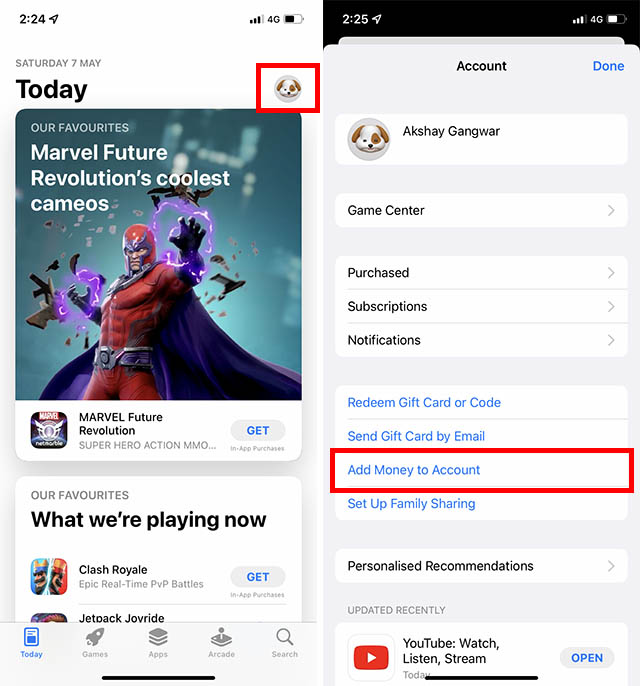
- Ahora puede elegir la cantidad que desea agregar a su billetera. Elija una cantidad preestablecida o toque «Otro» para agregar un valor personalizado. Para este ejemplo, voy a agregar ₹ 100 a mi billetera, tocando «Otro». Una vez que haya seleccionado la cantidad (o ingresado la cantidad personalizada), toque ‘Siguiente’.
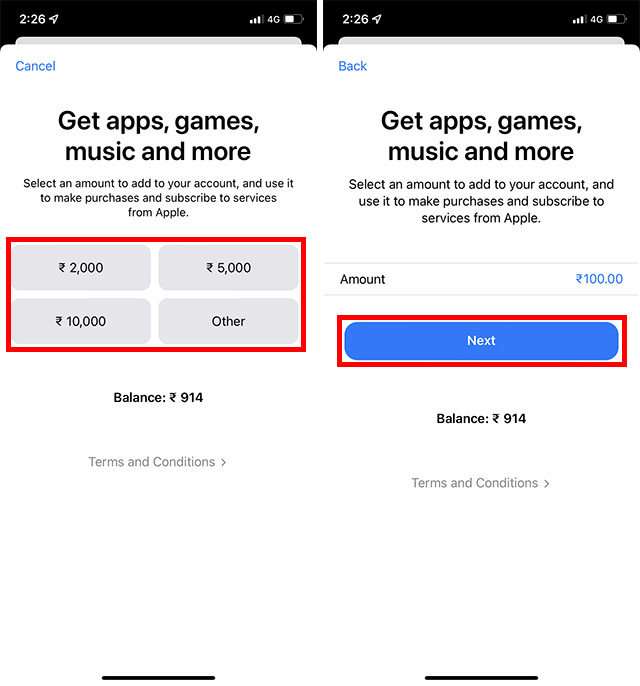
- Elija el método de pago que desea utilizar para agregar el dinero. Dado que las tarjetas ya no se aceptan en India, usaré UPI para agregar fondos. Haga doble clic para confirmar el pago.
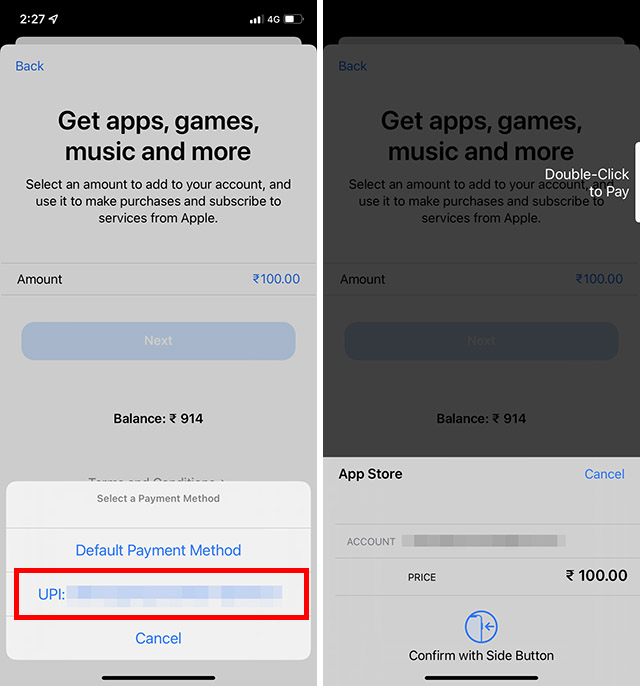
- Toque la notificación UPI para abrir su aplicación UPI y confirme el pago ingresando su pin UPI.
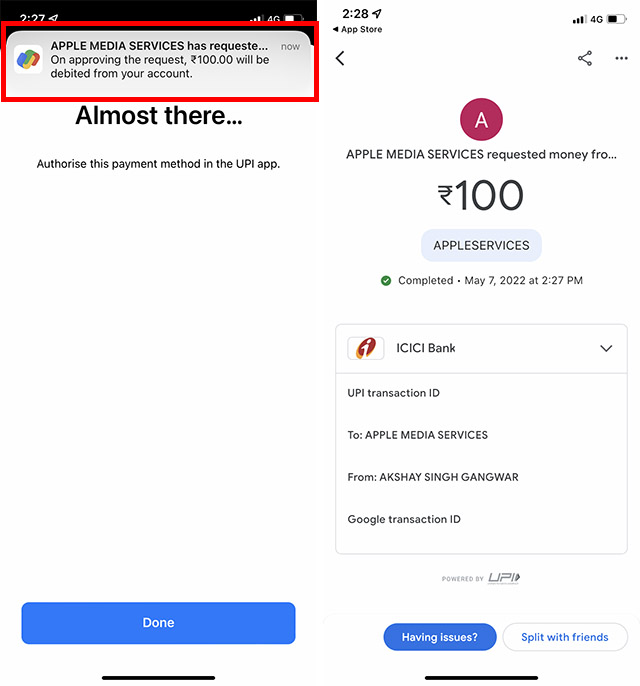
- Vuelva a la App Store y toque ‘Listo’. Ahora, en la página de su cuenta, podrá ver el monto actualizado como ‘Crédito’. Como puede ver en la captura de pantalla a continuación, mi cuenta se agregó con ₹ 100 y la cantidad total disponible en mi billetera de ID de Apple es ₹ 1,014.
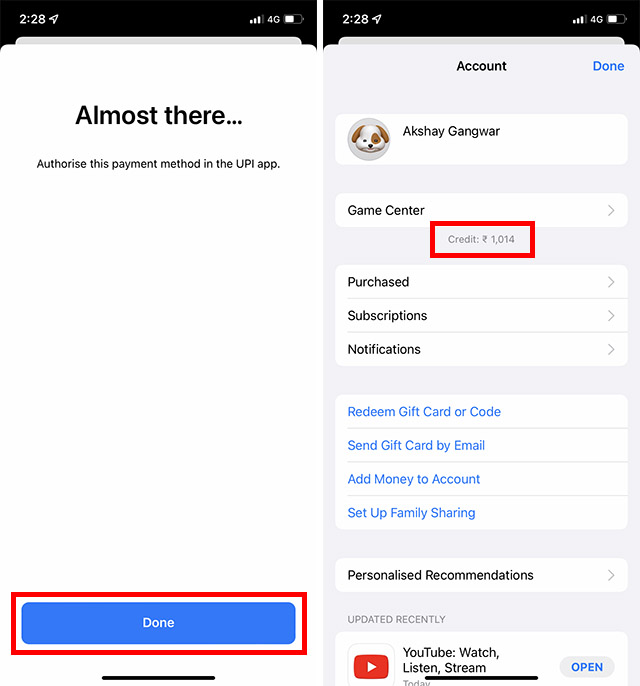
Eso es todo, ha agregado fondos con éxito a su ID de Apple y puede usarlos para pagar suscripciones o comprar aplicaciones en la App Store. Este dinero también se puede utilizar para realizar compras dentro de la aplicación.
Agregar dinero a Apple ID Wallet en Mac
Si es un usuario de Mac y desea agregar fondos a su ID de Apple a través de su MacBook, puede hacerlo con la misma facilidad. Simplemente siga los pasos a continuación.
- Inicie App Store en su Mac y haga clic en el icono de su perfil en la parte inferior izquierda.
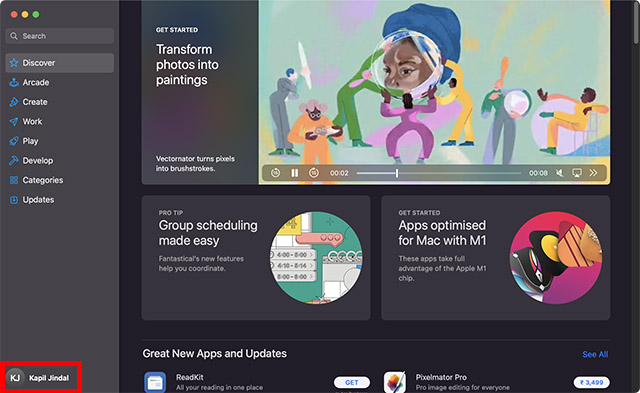
- Ahora, haga clic en ‘Configuración de la cuenta’. Es posible que se le pida que inicie sesión de nuevo. En caso de que lo haya olvidado, puede restablecer la contraseña de su ID de Apple fácilmente y luego continuar.
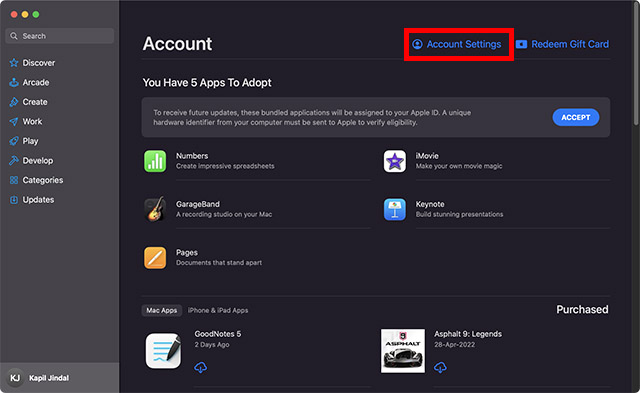
- Aquí, haga clic en ‘Agregar fondos’.
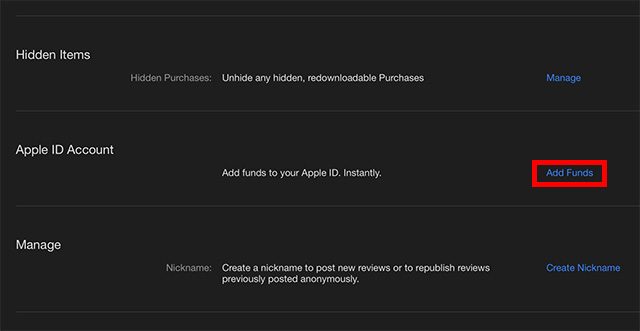
- Ahora puede elegir una cantidad preestablecida o agregar la cantidad de dinero que desea agregar a su billetera de ID de Apple. Haga clic en ‘Siguiente’ y confirme el pago.
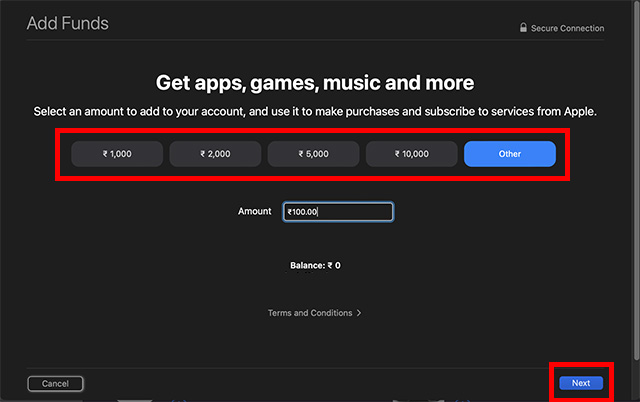
Eso es todo, el dinero se agregará a su billetera de ID de Apple y puede usarlo como lo desee.
Preguntas frecuentes sobre los fondos de ID de Apple
- ¿No puede agregar fondos en la ID de Apple?
Si no puede agregar fondos a su ID de Apple, es probable que su método de pago sea rechazado. Puedes comprobar si has introducido correctamente los datos de tu tarjeta. Si está utilizando UPI, asegúrese de haber ingresado el PIN de UPI correcto y de que el pago se haya realizado correctamente desde su aplicación UPI.
- ¿Por qué Apple dejó de aceptar tarjetas de crédito y débito en India?
Debido a las nuevas reglas RBI para pagos con débito automático que requieren que los bancos informen a los usuarios 24 horas antes del pago con débito automático, y debido a la incapacidad de muchos bancos para cumplir con las nuevas pautas, Apple (al menos por ahora) ha dejado de aceptar pagos con tarjeta para suscripciones y compras de aplicaciones.
- ¿Cómo puedo pagar las suscripciones en la App Store?
Agregar fondos a su billetera de ID de Apple es la mejor manera para que los usuarios de la India paguen suscripciones, compras dentro de la aplicación y más desde la App Store.
Use los fondos de ID de Apple para pagar suscripciones y más
Bueno, así es como puede agregar fondos a la ID de Apple fácilmente, a través de su iPhone, iPad y su Mac. Dado que Apple dejó de aceptar pagos con tarjeta en la India, el uso de los fondos del ID de Apple es la forma más sencilla de garantizar que las suscripciones a la aplicación, así como las compras que realice desde la aplicación, se realicen sin problemas y sin problemas. Entonces, ¿has comenzado a usar la billetera ID de Apple? ¿Qué opinas sobre las nuevas pautas de RBI? Háganos saber en los comentarios a continuación.
